Amazon App Store là một kho ứng dụng Android giống như với Google Play có thể được cài đặt và chạy trên Hệ Điều Hành Windows. Về cơ bản thì sử dụng app này cũng giống như sử dụng Google Play Store, bạn có thẻ dễ dàng tải và cài đặt các ứng dụng của điện thoại lên Windows 11.
Microsoft đã quyết định không sử dụng cửa hàng Google Play. Hiện tại thì, không phải ai cũng có thể sử dụng Amazon App Store, nó chỉ dành cho những bạn nào đã đăng ký chương trình Insider của Microsoft và nó chỉ áp dụng cho khu vực Mỹ.
Microsoft Windows Insider là một chương trình dùng để test các open software của Microsoft nó cho phép người dùng sở hữu valid license của Windows 11, Windows 10 hoặc Windows Server để đăng ký các pre-release builds của hệ điều hành mà trước đây chỉ các lập trình viên của phần mềm mới có thể truy cập được.
Đây mới chỉ là bản beta và sẽ sớm được nó sẽ được ra mắt để mọi người có thể tự do tải xuống và sử dụng nó.
Cài đặt Amazon App Store trên Windows 11
Bạn có thể Fake ip qua Mỹ và đăng ký chương trình Windows Insider của Microsoft và cài đặt bản pre-release builds thông qua link sau đây: Windows Insider
Hoặc là bạn có thể vào Settings > Update & Security > Windows Insider Program trên Windows của bạn ( bạn phải là administrator thì mới có thể thấy tính năng này nhé).
Sau đó nhấn vào nút Get Started
Bên dưới Pick an account to get started, các bạn nhấn vào dấu + và chọn Connect the Microsoft account you registered with and continue để có thể kết nối tới tài khoản Microsoft của mình:
1. Đầu tiên, các bạn nhấn vào link sau để có thể cài đặt Amazon Store: Link.
2. Sau đó, Microsoft Store sẽ tự động hiện lên và bạn hãy nhấn nút Install rồi sau đó nhấn Download và chờ một lúc.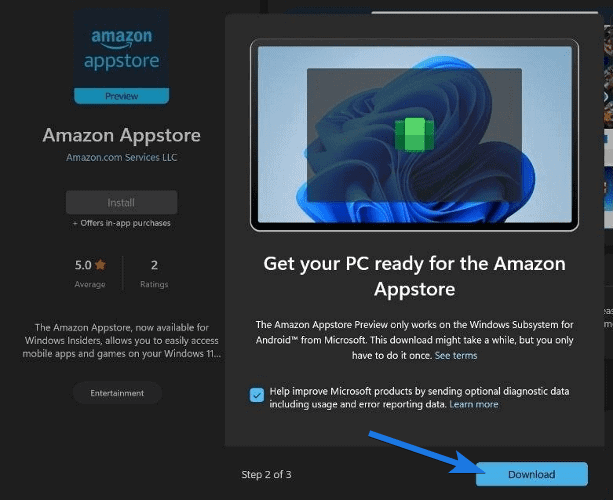
3. Sau khi tải xong thì bạn hãy nhấn nút Restart để khởi động lại máy.
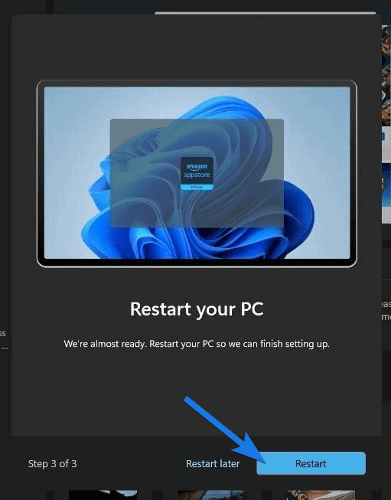
4. Bây giờ hãy mở Amazon AppStore lên và đăng nhâp bằng tài khoản Amazon hoặc bạn cũng có thể tạo một tài khoản mới.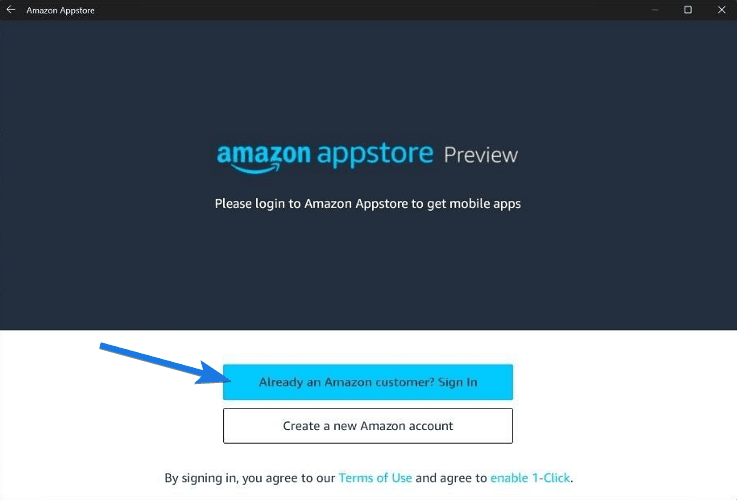
Lưu ý: hãy chắc chắn rằng là bạn đã chọn US ( United States ) làm Country Region trong Windows 11.
5. Bạn sẽ thấy rất nhiều ứng dụng xuất hiện. Và chỉ cần nhấp vào và tải nó xuống là xong
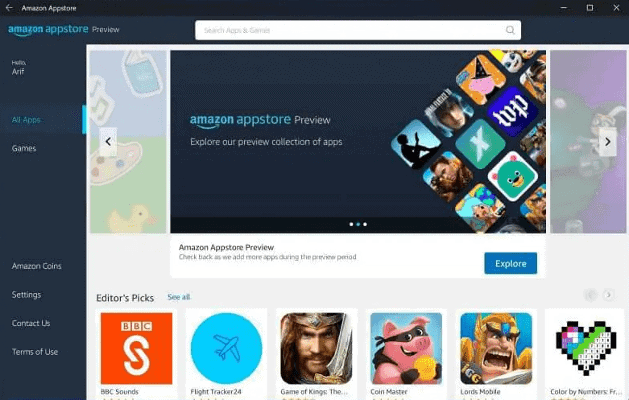
Một số yêu cầu
Việc cài đặt Amazon Store khá là dễ để thực hiện. Nhưng mà, nếu như bạn không thể cài đặt đươc thì mình sẽ có các điều kiện sau và hãy chắc là ban thoả mãn nó nhé :
- Bạn phải đăng ký Windows Insider program.
- Windows 11 phiên bản của bạn phải từ beta 22000.282 trở lên mới được.
- Đảm bảo đường truyền mạng
- Cái Region của máy bạn thì chắc chắn phải là US.
- Bạn sẽ cần phải bật virtualization trong Bios
- Phải đăng nhập với tài khoản Amazon US.
Xem Them Chi Tiet
Nhung Mon Do Cong Nghe Duoc Yeu Thich
Do Cong Nghe Phu Kien
Xem Them Chi Tiet
Phu nu phai dep dan ong moi yeu! Sam ngay bo vay dam sieu dep
Thanh xuan nhu mot tach trá Khong mua do hot phi hoai thanh xuan


0 nhận xét:
Đăng nhận xét